Tutvume Google Hangoutsi nautimisega Ubuntu uusimas versioonis - Ubuntu 18.04.
Vana moodi
See on klassikaline ja üldine viis Google Hangoutsile juurdepääsemiseks. Avage brauser ja minge Google Hangoutsi.
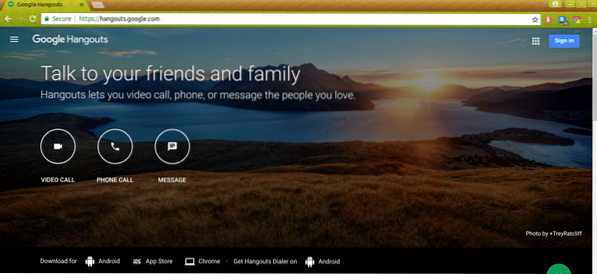
Logige Hangoutsi sisse ja teil on hea minna!
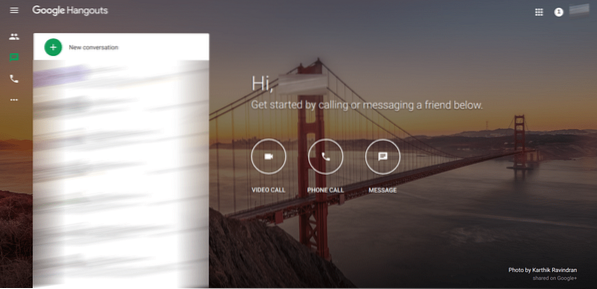
Uus viis
Vana viis pole nii mugav, kui peate oma brauseri avama iga kord, kui soovite vestelda. Brauserid söövad palju RAM-i ja kui teie brauser pole avatud, pole võimalik sissetulevaid sõnumeid märgata.
Hangi Google Hangoutsi jaoks uus kohalik klient. Kliendi nimi on YakYak. See on avatud lähtekoodiga rakendus, mis on saadaval mitmel platvormil, sealhulgas Windows ja MacOS. Kuna see on kohalik klient, ei pea te Hangoutsile juurdepääsemiseks oma brauserit uuesti ja uuesti avama.
Kas on olemas mõni YakYaki alternatiiv? Muidugi on! See on Wavebox. Oleme juba kajastanud Waveboxi. See võimaldab teil hallata mitte ainult oma Hangoutsi - ka kõiki oma e-kirju ja muid kontosid.
YakYak on saadaval mitmel viisil. Selle saate installida ametlikust DEB-paketist. YakYak on saadaval ka snapi ja flatpakina. Lähme YakYaki!
1. meetod
Hankige uusim DEB-pakett YakYaki jaoks.
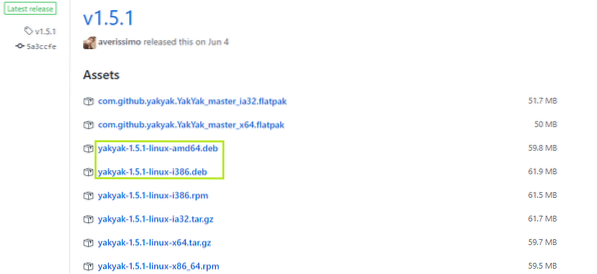
Kui allalaadimine on lõpule jõudnud, käivitage järgmised käsud -
cd ~ / allalaadimisedsudo dpkg -i yakyak-1.5.1-linux-amd64.deb
VÕI
sudo dpkg -i yakyak-1.5.1-linux-i386.debInstallige võimalikud puuduvad sõltuvused -
sudo apt install -f
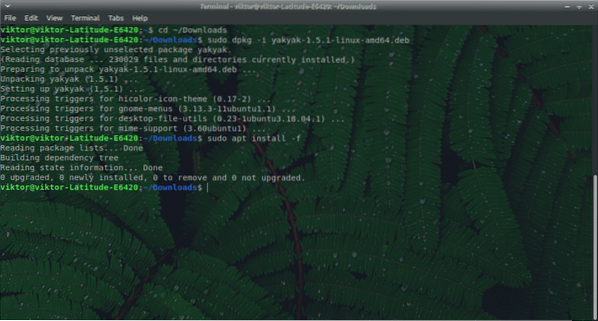
2. meetod
YakYaki hankimiseks kasutame snapi. Kui teie süsteemil pole snap-i installitud, käivitage snap-i installimiseks Ubuntu järgmine käsk -
sudo apt install snapd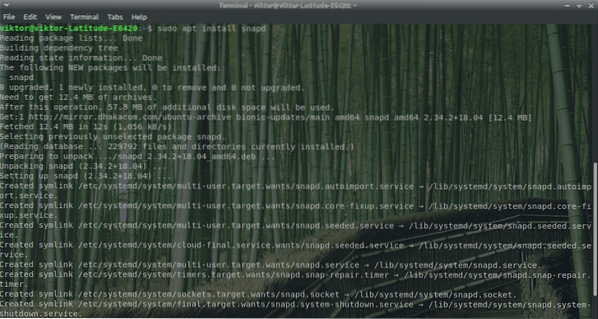
sudo klõpsuga installige yakyak

3. meetod
Kasutame flatpakit. Veenduge, et teie süsteemil oleks juba Flatpak tuum -
sudo apt update && sudo apt install flatpak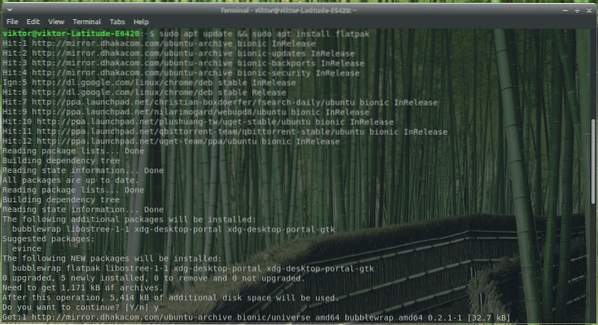
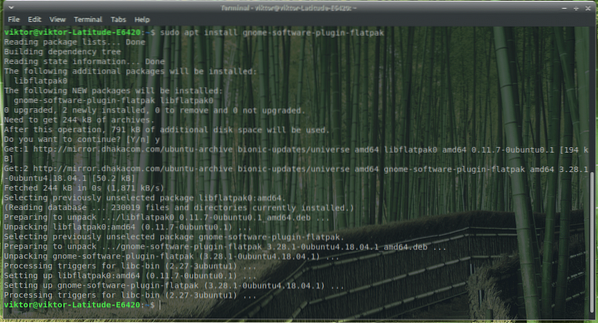

Nüüd laadige alla YakYak flatpak.
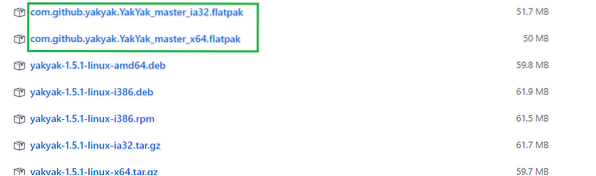
sudo flatpak install com.github.jakjak.YakYak_master_x64.flatpak
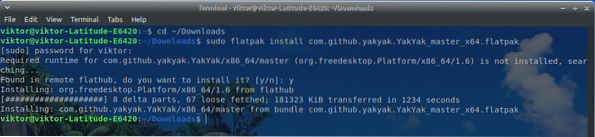
YakYaki kasutamine
Pärast installi lõppu on aeg klient käivitada. Käivitage see kanderaketist. Minu puhul kasutan Xfce'i.
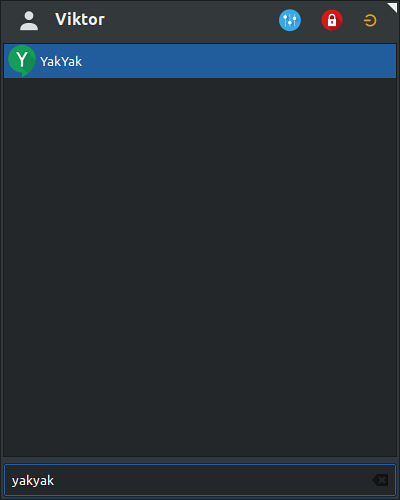
Alguses peate muidugi oma kontole sisse logima.
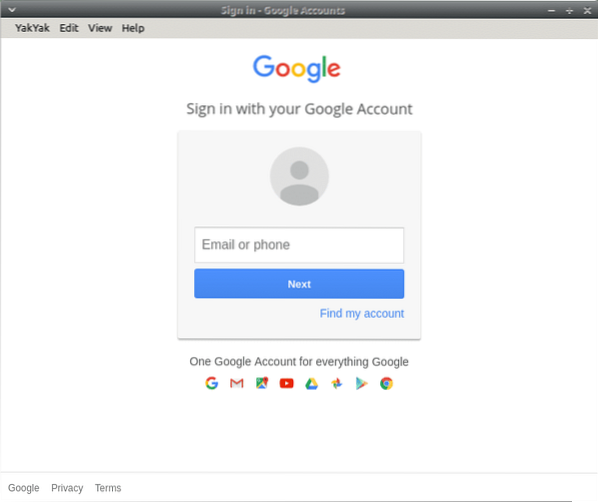
Siin on ekraan, kus olete pärast edukat sisselogimist.
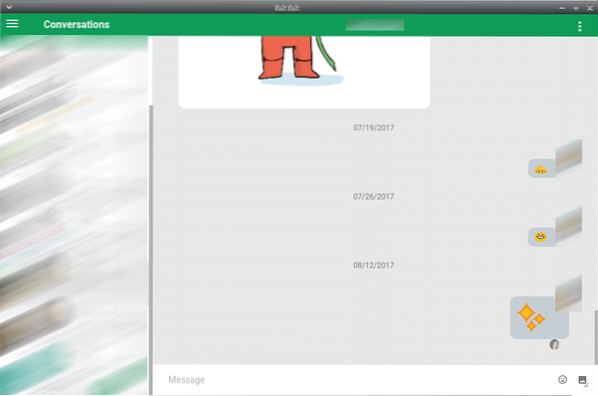
YakYaki seadete konfigureerimiseks klõpsake vasakus ülanurgas ikooni. Kõik võimalused on lihtsad ja iseenesestmõistetavad.
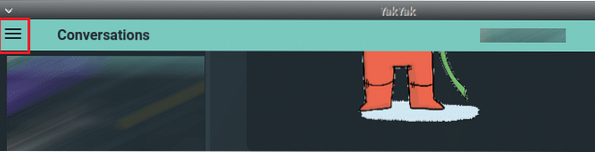
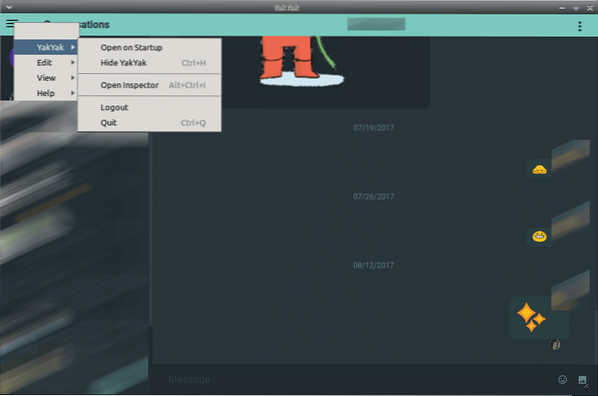
Nüüd on kõik minekuks valmis!
 Phenquestions
Phenquestions


